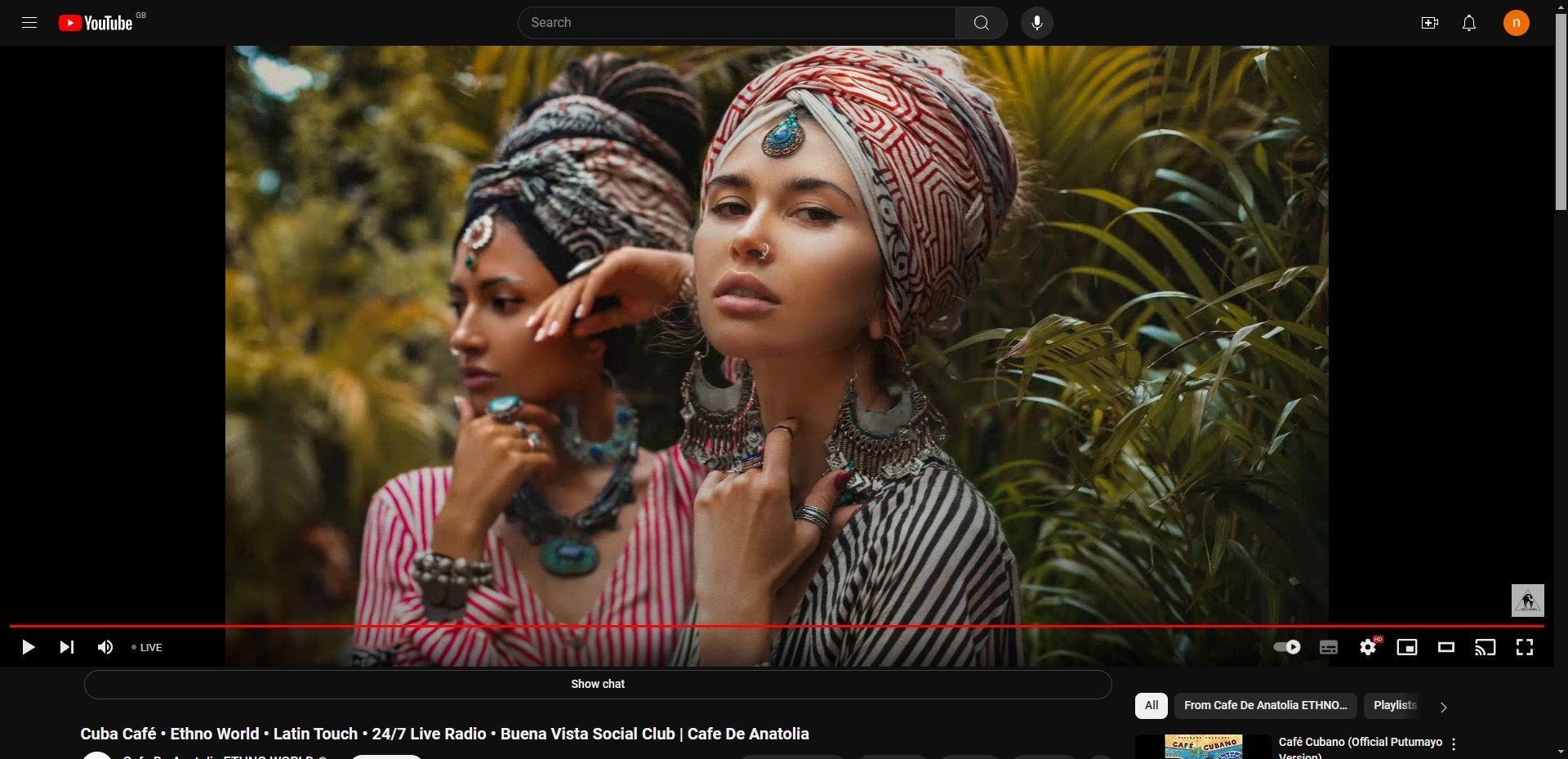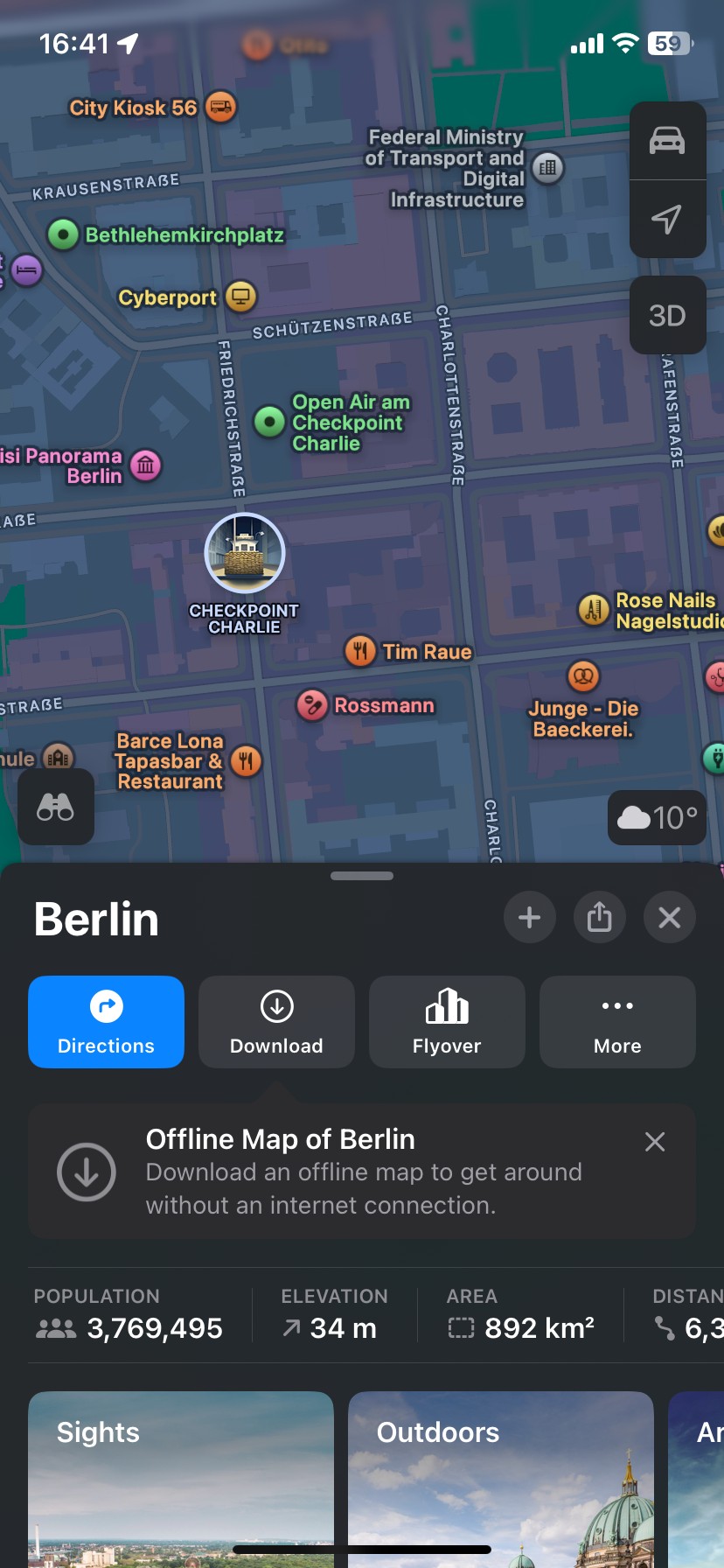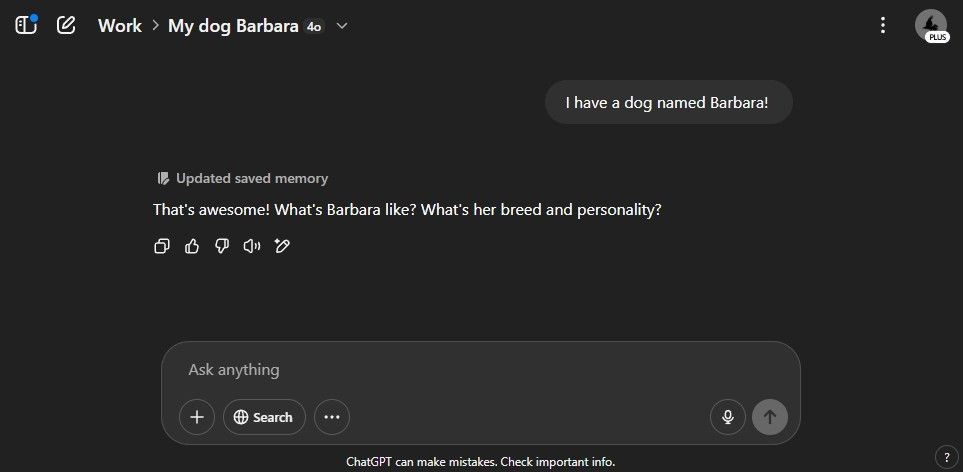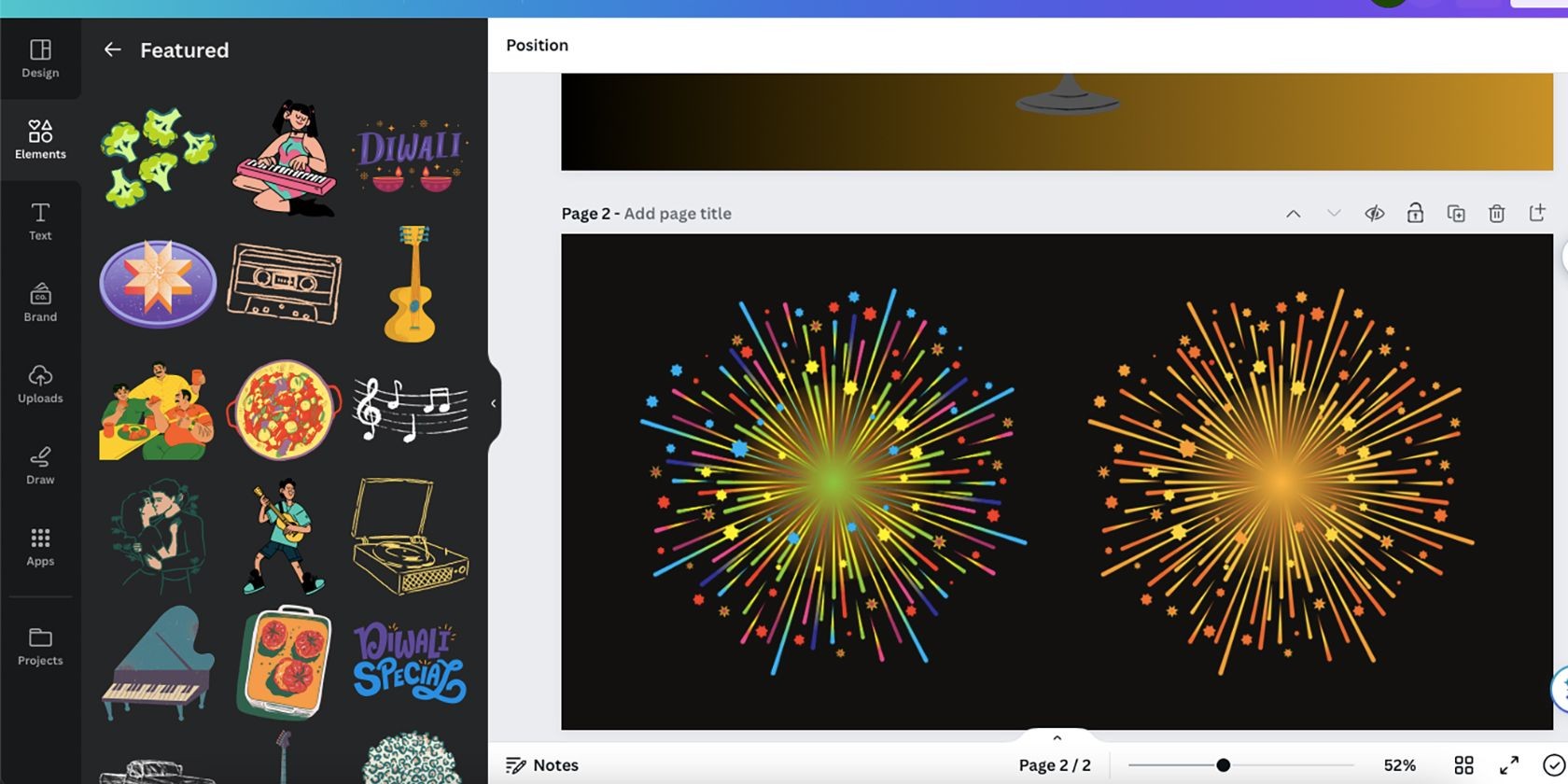Contents
- Lý Do Sử Dụng Máy Ảo
- Tôi Sử Dụng Máy Ảo Để Làm Gì?
- Máy Ảo Ubuntu
- Máy Ảo Kali Linux
- Máy Ảo Windows
- Máy Ảo MacOS
- Máy ảo có an toàn không?
- Tôi cần cấu hình máy tính như thế nào để chạy máy ảo?
- Tôi có thể chạy bao nhiêu máy ảo cùng lúc?
- Máy ảo có thể sử dụng để làm gì?
- Làm thế nào để sao lưu máy ảo?
- Máy ảo có ảnh hưởng đến hiệu suất máy tính của tôi không?
- Tôi có thể sử dụng máy ảo để học lập trình không?
- Bạn Nên Có Máy Ảo Sẵn Sàng
Nếu bạn đam mê thử nghiệm các hệ điều hành khác nhau, kiểm tra các phần mềm có thể gây hại cho máy tính của mình, hoặc chỉ đơn giản là cần một hệ thống cách ly để chạy một số chương trình, máy ảo (VM) sẽ là một công cụ hữu ích. Tôi luôn giữ sẵn vài máy ảo và chúng thường xuyên được sử dụng.
Lý Do Sử Dụng Máy Ảo
Có nhiều lý do thực tế để bạn bắt đầu sử dụng máy ảo. Trước hết, bạn không cần lo lắng về việc làm hỏng hệ thống của mình nếu chỉ có một máy tính. Bạn muốn thử một cài đặt hệ thống mạo hiểm? Hãy khởi động một máy ảo và xem kết quả. Điều tương tự cũng áp dụng nếu bạn có một phần mềm hoặc tệp mà bạn không muốn chạy trên máy tính chính.
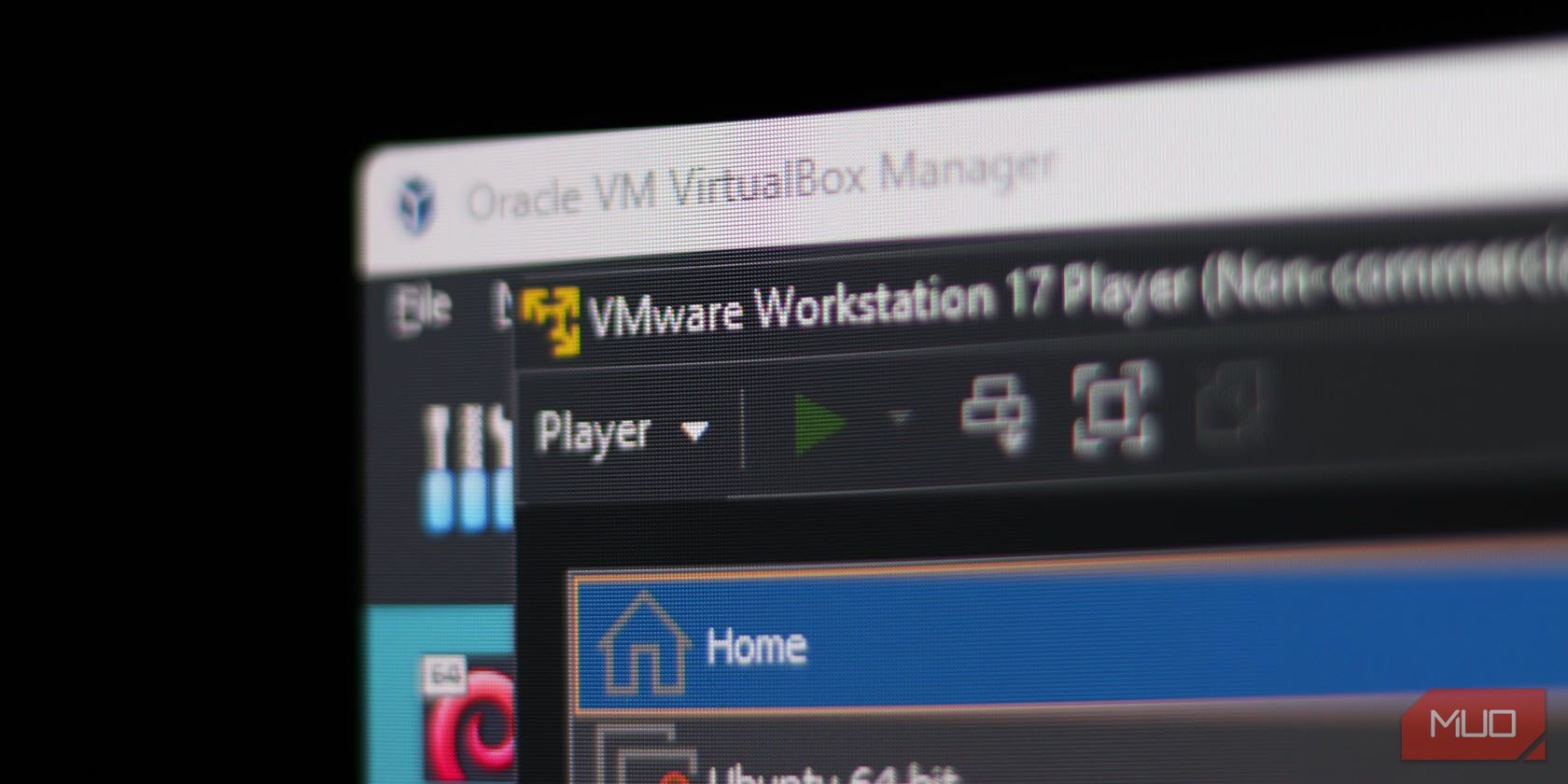 Máy ảo VMware và VirtualBox
Máy ảo VMware và VirtualBox
Máy ảo rất dễ thiết lập, và một khi đã tạo, bạn có thể lưu chúng ở trạng thái bạn muốn và khôi phục lại chỉ với vài cú nhấp chuột. Nếu bạn có một máy tính hoặc laptop dự phòng, bạn thậm chí có thể khởi động một máy chủ để chạy máy ảo trên phần cứng trần mà bạn có thể truy cập từ bất cứ đâu trên thế giới.
Điều duy nhất bạn cần lo lắng là tài nguyên hệ thống cần thiết để chạy một hệ điều hành trên một hệ điều hành khác. Tuy nhiên, nếu bạn có một máy tính hiện đại, bạn sẽ không gặp vấn đề gì. Để bạn có thể hình dung, tôi chạy tất cả các máy ảo dưới đây trên laptop MSI GL65 Leopard của mình, với cấu hình i5-9300H, 16GB DDR4 RAM, 1TB SSD và GTX 1650Ti. Laptop này đã bốn năm tuổi và vẫn dễ dàng xử lý hai máy ảo cùng lúc.
Tôi Sử Dụng Máy Ảo Để Làm Gì?
Một lợi thế lớn khác của việc sử dụng máy ảo là bạn có thể thử nhiều hệ điều hành mà không cần phải thay đổi cài đặt bootloader hoặc cài đặt song song hệ điều hành. Vì vậy, tôi có bốn máy ảo trên máy tính Windows của mình để thử nghiệm.
Máy Ảo Ubuntu
Đây là một máy ảo Linux tiêu chuẩn mà tôi sử dụng để thử nghiệm phần mềm và phát triển trang web. Là một lập trình viên, tôi thích làm việc trên Linux hơn Windows. Việc chạy máy ảo Ubuntu bên cạnh máy tính Windows của tôi giúp tôi sử dụng phần mềm trên nhiều hệ điều hành.
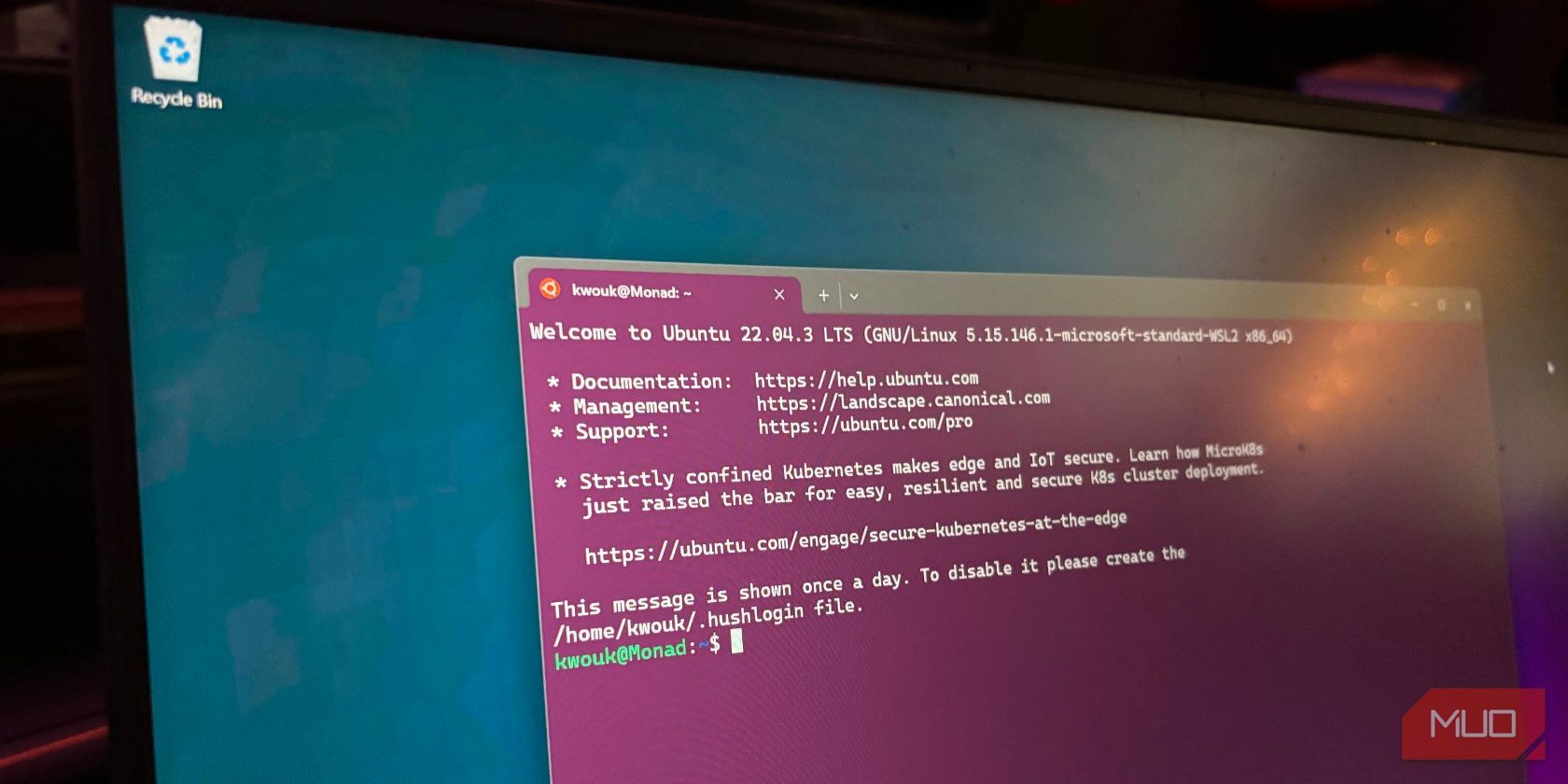 Ubuntu chạy qua Windows Subsystem for Linux
Ubuntu chạy qua Windows Subsystem for Linux
Ví dụ, khi làm việc trên một trang web, tôi có thể tạo đồ họa trong Photoshop hoặc Illustrator và kéo thả chúng vào trang web Linux mà không cần khởi động lại máy tính để chuyển đổi hệ điều hành. Điều này thực sự đã tăng tốc quy trình làm việc của tôi. Vì tôi có các máy ảo trên nhiều hệ điều hành, tôi cũng có thể kiểm tra bất kỳ phần mềm hoặc trang web nào tôi đang làm việc về tính tương thích trên các hệ điều hành và trình duyệt khác nhau.
Một nơi khác mà máy ảo Ubuntu của tôi rất hữu ích là trong công việc phần cứng. Mặc dù bạn có thể dễ dàng làm việc với các thiết bị phần cứng như Arduino hoặc ESP32 trên máy tính Windows, tôi thích có sự phân tách rõ ràng giữa các tình huống phát triển và sử dụng hàng ngày.
Tôi chọn Ubuntu vì đây là một trong những bản phân phối Linux phổ biến nhất và tương thích rộng rãi với mọi thứ từ chương trình cắt 3D in đến các IDE để lập trình các bảng phát triển nhỏ. Tuy nhiên, bạn có thể thử nghiệm với các phiên bản Linux khác. Tôi cũng đã sử dụng Linux Mint rộng rãi, và đó là một lựa chọn thay thế tốt cho Ubuntu.
Máy Ảo Kali Linux
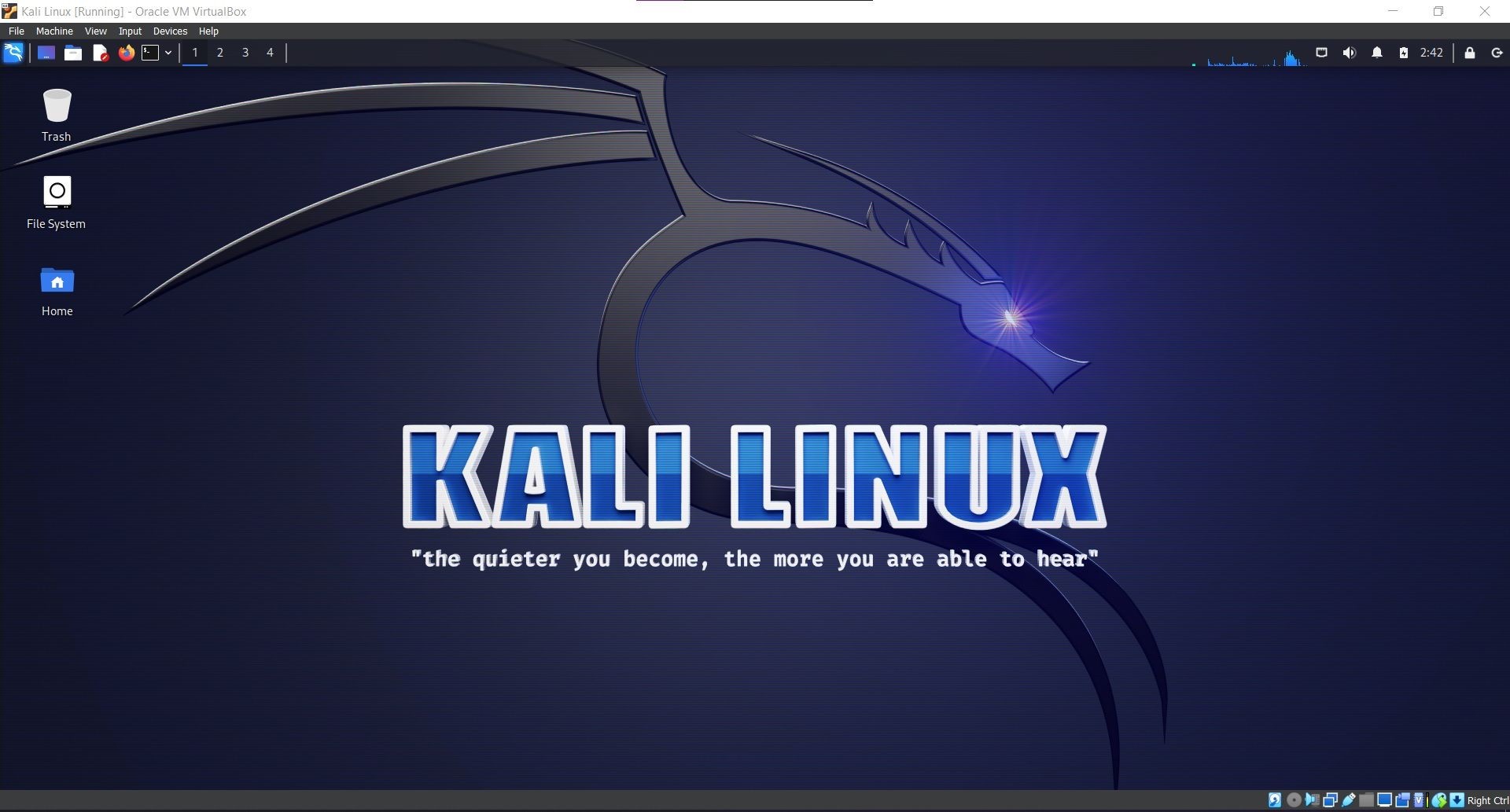 Kali Linux chạy bên trong VirtualBox
Kali Linux chạy bên trong VirtualBox
Nếu bạn là người đam mê bảo mật mạng hoặc bảo mật mạng nói chung, việc có Kali Linux sẽ cho phép bạn chơi với các công cụ bảo mật và phân tích các mẫu phần mềm độc hại. Chức năng này trong máy ảo làm cho việc truy cập hệ điều hành trở nên cực kỳ dễ dàng và loại bỏ rào cản trong quá trình học tập của tôi.
Tôi thường sử dụng máy ảo Kali Linux của mình để phân tích các mẫu phần mềm độc hại, chạy các bài kiểm tra bảo mật mạng thường xuyên trên mạng Wi-Fi của mình, và đôi khi thậm chí là chơi khăm bạn bè. Bạn sẽ tìm thấy rất nhiều công cụ mạng và bảo mật được cài đặt sẵn với Kali, và nhiều công cụ khác có thể được tìm thấy chỉ với một tìm kiếm đơn giản trên Google. Chỉ cần cẩn thận với những gì bạn đang làm. Như câu nói của Kali Linux – càng yên lặng, bạn càng nghe được nhiều hơn.
Máy Ảo Windows
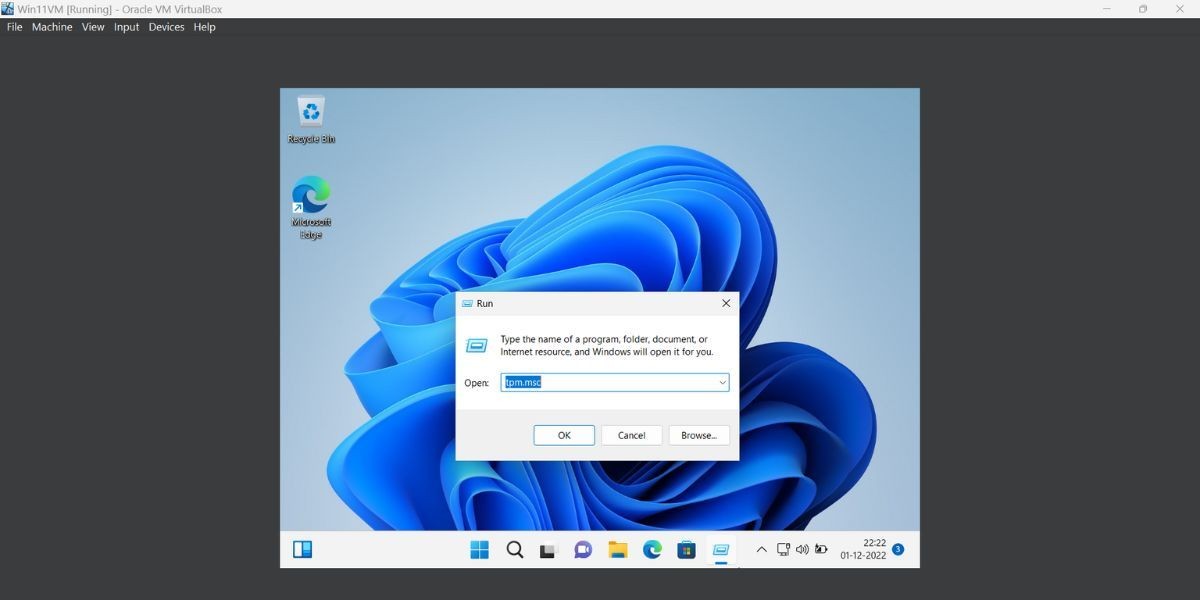 Kiểm tra TPM trên máy ảo Windows 11
Kiểm tra TPM trên máy ảo Windows 11
Máy ảo Windows của tôi chủ yếu để kiểm tra các phần mềm đáng ngờ mà tôi đang nghiên cứu hoặc viết về, mà tôi không muốn chạy trên bản cài đặt Windows chính của mình. Nó cũng cho phép tôi thử nghiệm các cài đặt hoặc tính năng của Windows mà tôi muốn hiểu rõ hơn trước khi tích hợp vào quy trình làm việc trên máy chủ của mình.
Một mục đích khác mà tôi đã tìm thấy cho máy ảo Windows là chơi các trò chơi cũ. Các trò chơi cũ không hoạt động tốt trên các hệ điều hành hiện đại, đặc biệt là Windows 11. Tôi có một máy ảo Windows XP để chơi các trò chơi từ thời thơ ấu mà không cần lo lắng về việc tải xuống các shader bên thứ ba và/hoặc phần mềm để chạy các trò chơi cũ mà không gặp rắc rối.
Hiệu suất có thể thay đổi tùy thuộc vào phần mềm ảo hóa bạn sử dụng. Nếu bạn sử dụng VirtualBox, hãy đảm bảo cài đặt VirtualBox Guest Additions để chạy các ứng dụng ở chế độ không đường viền.
Máy Ảo MacOS
Khởi động một máy ảo MacOS hoặc một máy ảo “Hackintosh” là một thách thức, nhưng nó cho phép tôi truy cập vào một hệ điều hành mà nếu không sẽ yêu cầu một thiết bị chuyên dụng. Thành thật mà nói, một trong những lý do lớn nhất tôi có máy ảo MacOS là để xem liệu tôi có thể có một cái không, và nó hoạt động rất tốt. Vì vậy, tôi có MacOS chỉ với vài cú nhấp chuột khi cần truy cập một dịch vụ của Apple hoặc một phần mềm cụ thể của MacOS.
Ngoài ra, máy ảo này cũng là cửa ngõ của tôi để học Swift và phát triển MacOS nói chung. Việc tạo phần mềm cho Apple yêu cầu có thiết bị của Apple, và với tư cách là người đang cố gắng mang theo ít công nghệ nhất có thể, máy ảo của tôi cho phép tôi đóng gói nhiều máy tính trong một.
Máy ảo có an toàn không?
Máy ảo rất an toàn vì chúng hoạt động trong một môi trường cách ly, không ảnh hưởng đến hệ thống chính của bạn. Tuy nhiên, bạn nên thường xuyên sao lưu máy ảo để tránh mất dữ liệu.
Tôi cần cấu hình máy tính như thế nào để chạy máy ảo?
Bạn cần một máy tính với ít nhất 8GB RAM và một bộ xử lý đa lõi để chạy máy ảo một cách mượt mà. Cấu hình cao hơn sẽ cho phép bạn chạy nhiều máy ảo cùng lúc.
Tôi có thể chạy bao nhiêu máy ảo cùng lúc?
Số lượng máy ảo bạn có thể chạy cùng lúc phụ thuộc vào tài nguyên hệ thống của bạn. Với một máy tính hiện đại, bạn có thể chạy từ 2 đến 4 máy ảo cùng lúc mà không gặp vấn đề gì.
Máy ảo có thể sử dụng để làm gì?
Máy ảo có thể được sử dụng để thử nghiệm phần mềm, phát triển ứng dụng, kiểm tra bảo mật, chạy các hệ điều hành khác nhau, và thậm chí là chơi các trò chơi cũ.
Làm thế nào để sao lưu máy ảo?
Bạn có thể sao lưu máy ảo bằng cách sử dụng các công cụ quản lý ảo hóa như VMware hoặc VirtualBox, chúng thường có tính năng sao lưu và khôi phục dễ dàng.
Máy ảo có ảnh hưởng đến hiệu suất máy tính của tôi không?
Máy ảo có thể ảnh hưởng đến hiệu suất máy tính của bạn vì chúng sử dụng tài nguyên hệ thống. Tuy nhiên, nếu bạn có một máy tính hiện đại với đủ tài nguyên, bạn sẽ không nhận thấy sự khác biệt đáng kể.
Tôi có thể sử dụng máy ảo để học lập trình không?
Có, máy ảo là một công cụ tuyệt vời để học lập trình vì chúng cho phép bạn thử nghiệm các môi trường phát triển khác nhau mà không ảnh hưởng đến hệ thống chính của bạn.
Tạp Chí Mobile luôn cung cấp những thông tin hữu ích và cập nhật nhất về công nghệ. Hãy tham khảo thêm các bài viết khác tại chuyên mục Tech.
Bạn Nên Có Máy Ảo Sẵn Sàng
Dù bạn muốn thử một hệ điều hành mới, lập trình trên Linux trong khi giữ Windows tiện lợi cho các chương trình khác, chơi game trên máy Mac, hay chỉ đơn giản là kiểm tra phần mềm, việc có thể khởi động một máy tính hoàn toàn khác chỉ với vài cú nhấp chuột là cực kỳ tiện lợi.
Hơn nữa, bạn có thể làm tất cả điều này mà không làm hỏng bất cứ điều gì trên hệ thống chính của mình. Ngay cả khi bạn làm hỏng điều gì đó trên máy ảo của mình, bạn có thể sao lưu và chạy lại với vài cú nhấp chuột, miễn là bạn đã sao lưu. Việc có sẵn một máy ảo với hệ điều hành bạn chọn mang đến cho bạn vô số lựa chọn để thử nghiệm hoặc tạo các quy trình làm việc phù hợp nhất với sở thích của bạn mà không bị hạn chế bởi hệ điều hành hoặc tính tương thích phần mềm.